С целью повышения безопасности в функционал Личного кабинета была добавлена возможность управления доступом к контроллерам IPMI ваших серверов.
Теперь у вас есть возможность:
- Полностью заблокировать доступ к IP-адресу IPMI-контроллера

- Открыть временный доступ для конкретного IP-адреса(ов) в сети, например IP вашего рабочего ПК. При этом доступ закроется автоматически по истечении указанного времени

- Открыть постоянный доступ для конкретного IP-адреса(ов) в сети, например IP вашего рабочего ПК

- Открыть одновременно постоянный и временный доступ к IPMI-контроллеру сервера

- Открыть неограниченный доступ (не рекомендуется по соображениям безопасности)

Для управления доступом зайдите в Личный кабинет по ссылке. Перейдите в раздел меню «Управление IPMI».
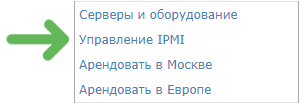
Вы попадете на страницу управления доступом. Выберите сервер(ы), статус доступа к IPMI контроллерам которых вы хотите изменить, и нажмите «Открыть / Продлить доступ».
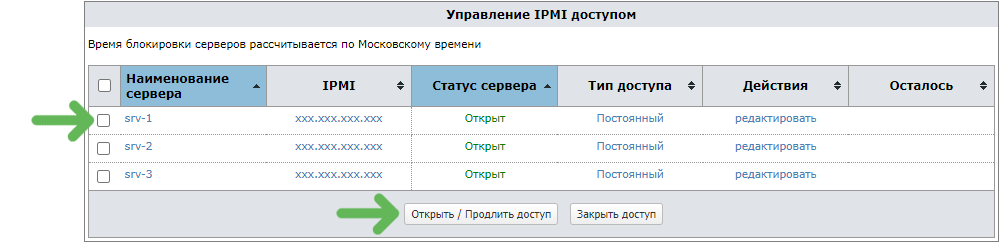
ВНИМАНИЕ: если ваш сервер не оборудован контролером удаленного управления IPMI, вы не найдете его в данном списке.
Далее выберите тип доступа, который вы хотите открыть (1), а также IP-адреса, для которых следует открыть доступ (2). Ваш текущий IP автоматически подставляется в форму, если требуется другой – замените. Можно указывать несколько IP-адресов, перечислите их отдельно, в каждой строке. Можно добавить целую подсеть IP-адресов, указав три октета из четырех (например, 193.161.84 – будет открыт доступ для всех IP от 0 до 255). Далее нажмите «Выполнить» (5). Доступ будет открыт через 1 минуту.
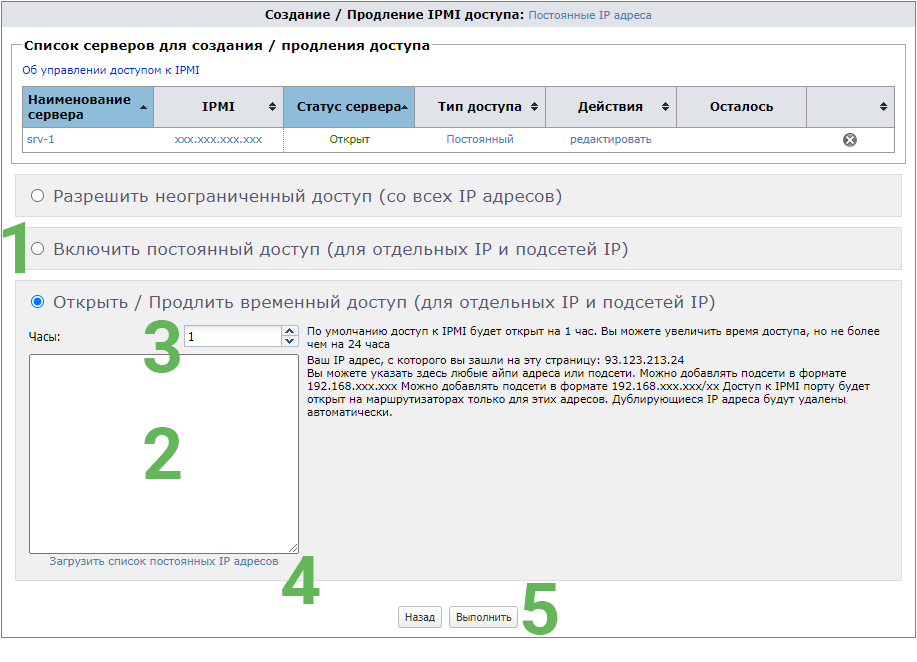
В случае открытия временного доступа также укажите период времени, на который будет открываться доступ (3). IP-адреса для временного доступа могут быть загружены из списка адресов постоянного доступа (4), при условии, что такой список уже существовал. Это позволит оперативно открыть временный доступ и закрыть постоянный. Если временный доступ уже открыт для сервера, то вы можете откорректировать список IP-адресов, а также указать время, на которое доступ следует продлить. Оставшееся время доступа и новое будет суммироваться и действовать для всего списка указанных IP-адресов.
В случае открытия неограниченного доступа – IPMI контроллер будет доступен постоянно с любого IP-адреса сети Интернет!
ВНИМАНИЕ: использование неограниченного доступа не рекомендуется по соображениям безопасности.
Для сервера могут быть открыты сразу оба типа доступа: постоянный и временный. В таком случае вы сможете разграничить доступ для разных IP-адресов, открыв одним IP временный доступ для совершения разовых манипуляций на сервере, оставив постоянный доступ лишь для IP, с которых происходит регулярная работа с сервером. Если разный тип доступа открывается для одного и того же IP-адреса, то доступ будет являться постоянным, его закрытие/изменение необходимо будет выполнять вручную. Для закрытия доступа выберите серверы, доступ к IPMI которых требуется закрыть, и нажмите «Закрыть доступ», после чего подтвердите действие.
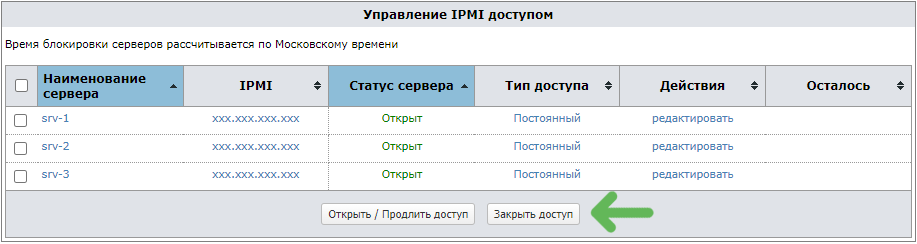
Таким образом вы сможете закрыть любой из вышеперечисленных типов доступа. Доступ к IPMI-контроллеру будет закрыт через 1 минуту.
Для работы с KVM-консолью IPMI-контроллера мы рекомендуем использовать специальную программу Supermicro «IPMIView» (имеет больший функционал, чем веб-интерфейс).
Актуальную версию программы «IPMIView» можно получить тут: https://www.supermicro.com/wftp/utility/IPMIView/
Поддерживается версия для Windows, для Linux, а также платформонезависимое приложение на Java.
Для работы KVM-консоли через веб-интерфейс, а также программы «IPMIView» необходима поддержка Java на вашем компьютере.
В случае возникновения проблем с IPMI — попробуйте выполнить следующие инструкции:
- Ошибка «Connection failed» при работе с консолью в программе IPMI View
- Проблемы при работе с IPMI — поможет Cold Reset
Если вы обнаружили проблему в работе управления IPMI-доступом, пожалуйста, сообщите на support@atlex.ru